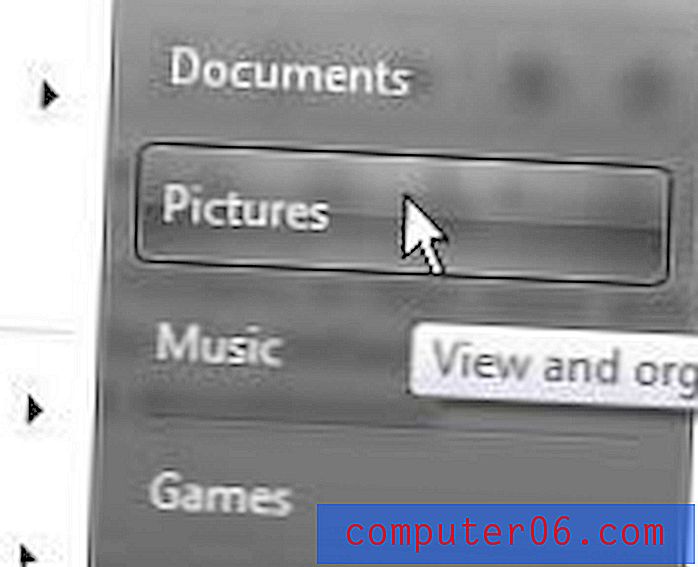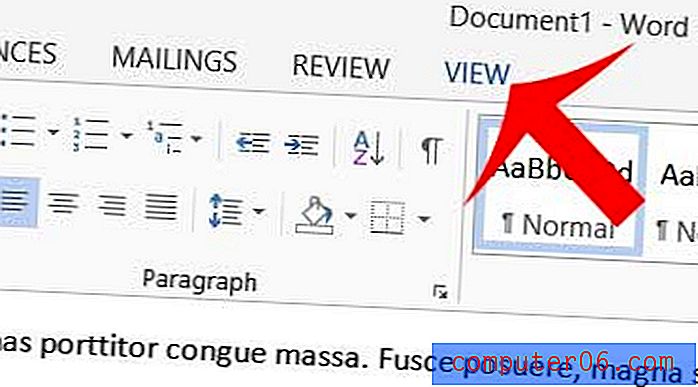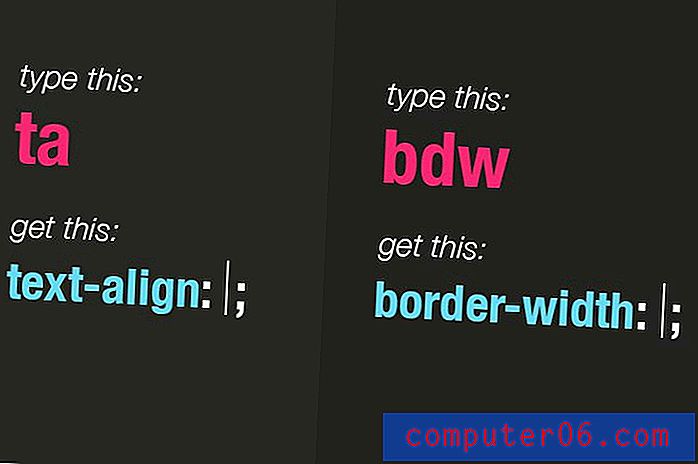Sāciet skenēšanu no Canon MX340 uz jūsu Mac
Mēs jau iepriekš jums parādījām, kā instalēt bezvadu Canon MX340 savā Mac datorā, taču šim konkrētajam printerim ir arī dažas skenēšanas funkcijas. Iespējams, ka Windows personālajos datoros var izmantot, ka printera skenēšanas funkcijas izmantošanai ir jāinstalē papildu programmatūra, taču, ja izpildījāt mūsu Canon MX340 instalācijas apmācības norādījumus, jums jau ir viss nepieciešamais. Tāpēc pārbaudiet, kas jums jādara tālāk, lai kaut ko ieskenētu no Canon MX340.
Sāciet Canon MX340 skenēšanu datorā Mac
Lai gan jūs varat arī skenēt no Canon MX340 uz Mac, dažas situācijas nosaka, ka skenēšana jāsāk no datora. Par laimi Mac datorā jums jau ir programma Image Capture, ko var izmantot, lai notvertu skenēšanu no pievienotā skenera.
1. darbība: dokstacijā noklikšķiniet uz Launchpad ikonas.

Atveriet Launchpad
2. solis: noklikšķiniet uz opcijas Cits .

Atveriet mapi Cits
3. darbība: noklikšķiniet uz ikonas Image Capture .

Atveriet attēlu uztveršanu
4. solis: loga kreisajā pusē esošajā kolonnā izvēlieties Canon MX340, ja ir pievienoti vairāki printeri vai skeneri.
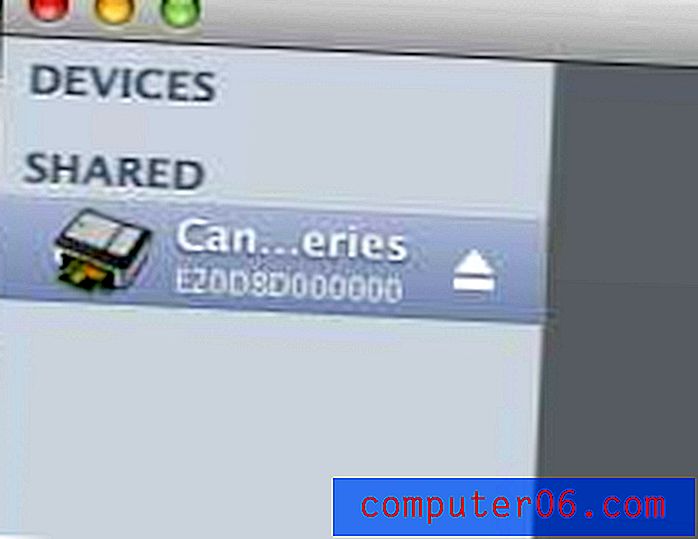
Atlasiet Canon MX340
5. darbība: Tā kā mēs kaut ko skenējam no plakanvirsmas skenera, pārliecinieties, vai nav atlasīta opcija Lietot dokumentu padevēju . Loga apakšā noklikšķiniet uz nolaižamās izvēlnes, lai atlasītu skenētā faila atrašanās vietu, pēc tam noklikšķiniet uz pogas Skenēt .

Iestatiet opcijas un pēc tam noklikšķiniet uz pogas Skenēt
Ja jums kaut kas jāmaina par faila formātu, noklikšķiniet uz pogas Rādīt informāciju pa kreisi no pogas Skenēt . Šī izvēlne dos jums iespēju izvēlēties vēlamo faila formātu un izšķirtspēju.
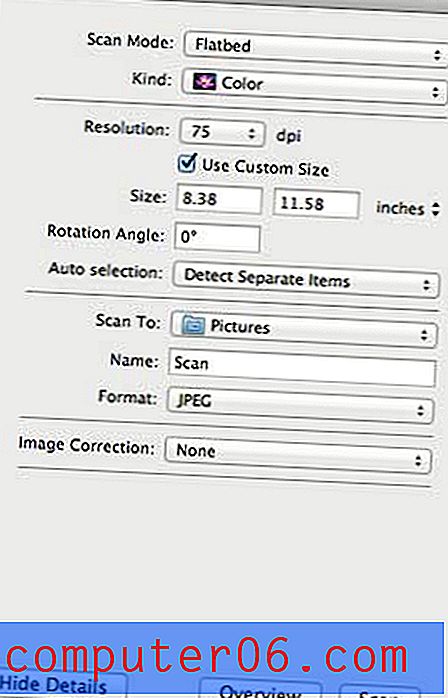
Norādiet skenēšanas iestatījumus
Ja Canon MX340 printerim trūkst tintes, varat iegādāties kasetnes no Amazon. Viņu cenas bieži ir zemākas, nekā jūs varētu atrast vietējos mazumtirgotājos, tāpēc tas var ietaupīt naudu, ja jums ir laiks gaidīt, kamēr pienāk pakete.